-
![]()
Markus
Nach seinem Medientechnik-Studium entschloss sich Markus dazu, als ein Software-Redakteur zu arbeiten. Seit März 2015 bei EaseUS Tech Team. Er hat sich auf Datenrettung, Partitionierung und Datensicherung spezialisiert.…Vollständige Bio lesen -
![]()
Katrin
Jahrgang 1992; Studierte Mathematik an SISU, China; Seit 2015 zum festen Team der EaseUS-Redaktion. Seitdem schreibte sie Ratgeber und Tipps. Zudem berichtete sie über Neues und Aufregendes aus der digitalen Technikwelt.…Vollständige Bio lesen -
![]()
Maria
Maria ist begeistert über fast allen IT-Themen. Ihr Fokus liegt auf der Datenrettung, der Festplattenverwaltung, Backup & Wiederherstellen und den Multimedien. Diese Artikel umfassen die professionellen Testberichte und Lösungen.…Vollständige Bio lesen -
![]()
Mako
Technik-Freund und App-Fan. Mako schreibe seit März 2016 für die Leser von EaseUS. Er begeistert über Datenrettung, Festplattenverwaltung, Datensicherung, Datenspeicher-Optimierung. Er interssiert sich auch für Windows und andere Geräte.…Vollständige Bio lesen
Inhaltsverzeichnis
0 Aufrufe |
0 Min. Lesezeit
Es besteht kein Zweifel, dass MP3 das am häufigsten verwendete Audioformat ist, es kann jedoch nicht in allen Situationen den unterschiedlichen Benutzeranforderungen gerecht werden. Wenn Sie beispielsweise ein unkomprimiertes Audioformat mit hoher Klangqualität bevorzugen, könnte WAV die bessere Wahl gegenüber MP3 sein. Das ist wahrscheinlich der Grund, warum so viele von Ihnen YouTube auf Ihrem Mac in WAV statt in MP3 konvertieren möchten.
Um eine YouTube-Video- oder Audiodatei in WAV zu konvertieren, benötigen Sie einen mit Mac kompatiblen YouTube-zu-WAV-Konverter, sei es ein Desktop-basiertes Programm oder ein Online-Tool. Wenn Ihnen die Suche nach einer sicheren und zuverlässigen Möglichkeit zur Bewerbung langweilig wird, schauen Sie sich die Details unten an und Sie werden das Tool finden, das wirklich funktioniert, um YouTube erfolgreich in WAV auf dem Mac zu konvertieren.
So konvertieren Sie YouTube schnell in WAV auf dem Mac
Der stabilste Weg, Dinge zu erledigen, ist die Verwendung eines YouTube-zu-WAV-Konverters für Mac. Im Gegensatz zu Online-Konvertern verfügen Desktop-Programme über eine bewährte Stabilität und Geschwindigkeit, was Ihnen eine hohe Erfolgsquote beim Herunterladen von Audio- oder Videodateien von YouTube garantiert.
Beispielsweise eignet sich der Video-Downloader für Mac und PC – EaseUS Video Downloader – gut zum Herunterladen von Online-Videos oder -Audio von über 1000 Websites. Wenn es um YouTube geht, können Sie Folgendes tun:
- Laden Sie Videos von YouTube im MP4-/WebM-Format mit 8K oder niedriger herunter
- Laden Sie Audio von YouTube im MP3/WAV-Format mit 320 Kbit/s oder weniger herunter
- Konvertieren Sie YouTube-Videos in MP3 oder WAV
- Laden Sie YouTube-Videos/Audio nach Kanal oder Playlist herunter
Daher können Sie YouTube mit EaseUS Video Downloader sicher in WAV konvertieren.
Free Download
Sicherer Download
Free Download
Sicherer Download
So konvertieren Sie YouTube auf dem Mac in WAV:
Schritt 1. Kopieren Sie die URL des YouTube-Videos in EaseUS Video Downloader und klicken Sie auf „Suchen“.

Schritt 2. Überprüfen Sie das Video und klicken Sie auf „Herunterladen“, um fortzufahren.

Schritt 3. Wählen Sie im Audiobereich „WAV“ und wählen Sie eine Qualität aus. Klicken Sie anschließend auf „Herunterladen“, um mit der Konvertierung von YouTube-Videos in WAV zu beginnen.

Schritt 4. Warten Sie, bis der Download abgeschlossen ist. Klicken Sie anschließend auf „Öffnen“, um die Audiodatei zu überprüfen.

Haftungsausschluss: Bitte stellen Sie sicher, dass Ihr Download-Verhalten in Ihrem Land legal ist! EaseUS befürwortet nicht das Herunterladen von urheberrechtlich geschützten Videos/Audiodaten von YouTube zum Verkauf, zur Verbreitung oder für andere kommerzielle Zwecke.
So konvertieren Sie YouTube auf Mac Online in WAV
Obwohl einige Online-Konverter von YouTube zu WAV nur auf die Windows-Plattform beschränkt sind, können andere plattformübergreifend sein und auf PC-, Mac-, Android- und iOS-Geräten verwendet werden. Der Online-Konverter von YouTube zu Video/Audio von Loader.To ist ein effizientes Tool, um Dinge zu erledigen. Es ist eine einfache und bewährte Lösung zum Konvertieren von YouTube in WAV oder viele andere Formate.
Aber bevor Sie beginnen, sollten Sie auch über die Nachteile Bescheid wissen, darunter:
- Nachdem Sie auf die Schaltfläche „Herunterladen“ geklickt haben, werden Sie auf eine andere Seite weitergeleitet.
- Es unterstützt keine Massenkonvertierung.
Wenn Sie diese Mängel überhaupt nicht stören, führen Sie die folgenden Schritte aus, um YouTube online in WAV herunterzuladen:
Schritt 1. Kopieren Sie die URL des YouTube-Videos/Audios und rufen Sie den Online-Konverter auf Ihrem Mac auf.
Schritt 2. Fügen Sie den Link in die Adressleiste ein und wählen Sie im Formatbereich „WAV“ aus. Klicken Sie dann auf „Herunterladen“, um fortzufahren.
Schritt 3. Warten Sie, bis die Dateikonvertierung abgeschlossen ist.
Schritt 4. Klicken Sie auf „Herunterladen“, um die Audiodatei auf Ihrem Mac zu speichern.
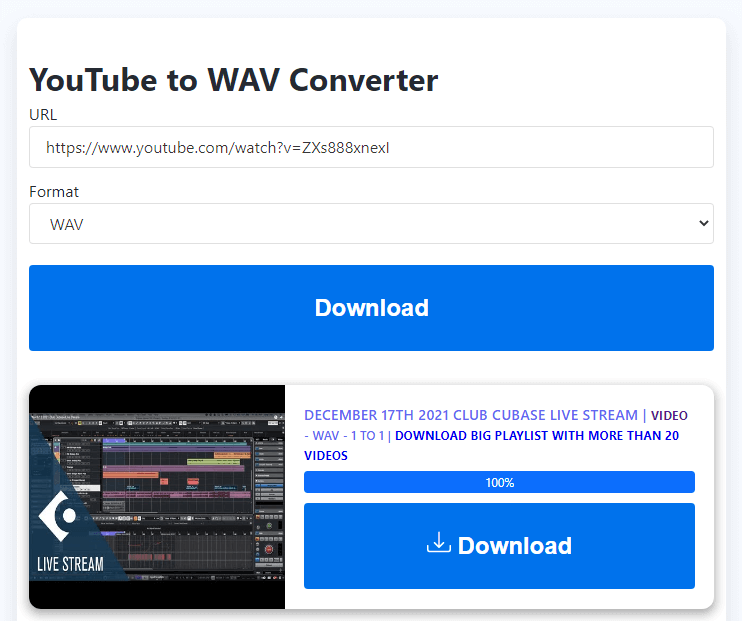
Das Fazit
Dies sind die beiden gängigen Methoden zum Konvertieren von YouTube in WAV auf dem Mac. Es gibt auch einen Trick, um WAV-Dateien von YouTube zu erhalten: Sie können Audio in WAV aufnehmen, während Sie das Video oder Audio von YouTube abspielen. Wenn die beiden oben genannten Methoden nicht funktionieren, was selten vorkommt, können Sie diesen Tipp ausprobieren, um stattdessen die benötigte WAV-Datei von YouTube zu erhalten.

